Как да промените браузъра по подразбиране на Windows, Mac, iPhone и Android
Всеки има любимо приложение за сърфиране в уеб страници(favorite app for surfing web pages) , изтегляне на файлове, четене на статии и извършване на други уеб-базирани дейности. Ако винаги трябва да сменяте браузъра всеки път, когато отворите връзка, ще ви покажем как да направите любимото си приложение браузър по подразбиране на вашето устройство.
Може също да се наложи да промените уеб браузъра си по подразбиране, ако текущият браузър не работи или срива устройството ви(browser is malfunctioning or crashing your device) . Този урок обхваща техники за устройства с Android , iPhone, iPad, Windows и macOS. Ще научите също как да деактивирате браузърите в приложението и да инструктирате приложенията да използват браузъра по подразбиране на вашето устройство.

Промяна на браузъра по подразбиране в Android
Има няколко начина да зададете или промените уеб браузъра по подразбиране на устройство с Android . Можете да направите промяната в самото приложение или чрез менюто Настройки на Android(Android Settings) .
Натиснете продължително всеки браузър, докоснете иконата за информация(info icon) , разгънете секцията Разширени(Advanced) , изберете Приложение за браузър(Browser app) и изберете приложението, което искате като браузър по подразбиране на вашето устройство.

Ако устройството ви не показва икона за информация, когато натиснете и задържите иконата на приложението, отидете в менюто за разширени настройки на приложението за Android , за да промените браузъра си по подразбиране.
Отидете в Настройки(Settings) > Приложения и известия(Apps & notifications) > Приложения по подразбиране(Default apps) > Приложение за браузър(Browser app) и изберете приложението, което искате като уеб браузър по подразбиране.

Промяна на браузъра(Change Default Browser) по подразбиране на iPhone и iPad
Safari е уеб браузърът по подразбиране на устройства на Apple – iPhone, iPad и Mac(Macs) . Въпреки че браузърът е оптимизиран за защита на поверителността, сигурност, бърза производителност и консумация на батерия, има други браузъри с още по-добри функции.
Ако имате други браузъри, инсталирани на вашия iPhone или iPad, ето как да ги направите браузър по подразбиране.
Стартирайте Настройки(Settings) , изберете приложението, което искате да направите уеб браузър по подразбиране, изберете Приложение за браузър(Default Browser App) по подразбиране и изберете браузър от списъка.

Можете също да получите достъп до страницата „Приложение за браузър по подразбиране“ от менюто с настройки в приложението на вашия браузър. За Mozilla Firefox стартирайте браузъра, докоснете иконата на менюто за хамбургер(hamburger menu icon) в долния десен ъгъл, изберете Настройки(Settings) и докоснете Задаване като браузър по подразбиране(Set as Default Browser) .

В Google Chrome докоснете иконата на менюто с три точки(three-dot menu icon) , изберете Настройки(Settings) , изберете Браузър по подразбиране(Default Browser) , изберете Отворете настройките(Open Chrome Settings) на Chrome и изберете Chrome като браузър по подразбиране в секцията „Приложение за браузър по подразбиране“.

Същият процес важи и за Microsoft Edge . Отворете менюто с настройки на браузъра, докоснете Задаване като браузър по подразбиране(Set as default browser) , докоснете Приложение за браузър(Default Browser App) по подразбиране и изберете Edge .

Промяна на браузъра по подразбиране на Mac
Също така е доста лесно да промените браузъра по подразбиране на преносими компютри и настолни компютри Mac на всеки браузър, различен от Safari .
Отидете на Системни предпочитания(System Preferences) , изберете Общи(General) , докоснете падащото меню по подразбиране на уеб браузъра(Default web browser) и изберете приложението, което искате като браузър по подразбиране.
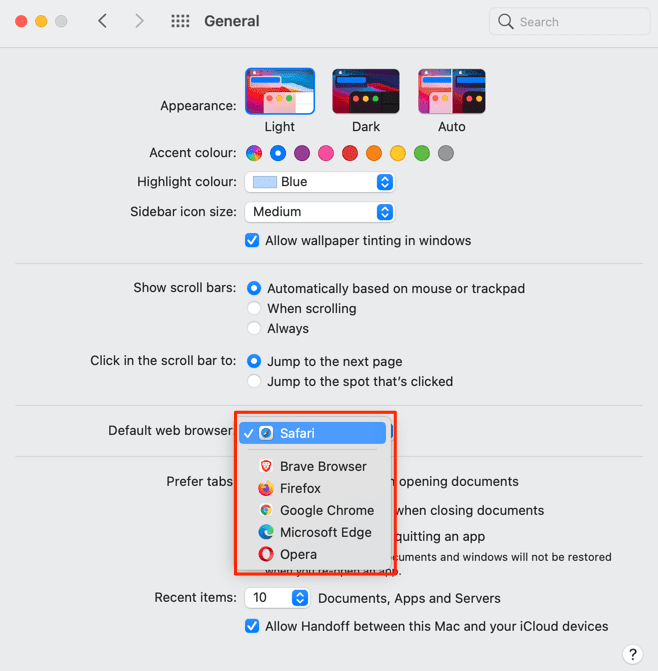
Можете също да промените уеб браузъра по подразбиране на вашия Mac от менюто за предпочитания на приложението. В Safari , например, натиснете клавишите Command (⌘) и Comma (,) , отидете на раздела Общи(General) и изберете бутона Задаване по подразбиране(Set Default) . Няма да намерите тази опция на страницата, ако Safari вече е браузърът по подразбиране на вашия Mac.

За да промените браузъра си по подразбиране на Mozilla Firefox , натиснете Command (⌘) и Запетая (,)(Comma (,)) и изберете бутона Направи по подразбиране(Make Default) в секцията „Общи“.
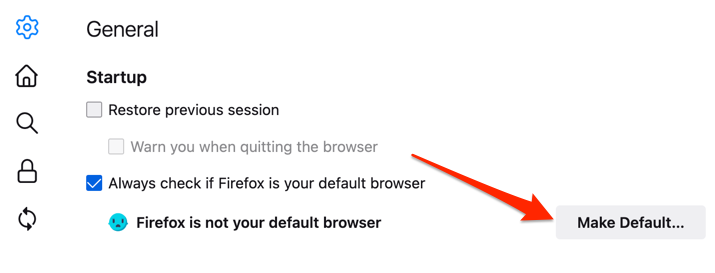
За Google Chrome натиснете Command (⌘) и Comma (,) , превъртете до секцията „ Браузър по подразбиране(Default) “ и изберете бутона Направи по подразбиране(Make default) . Този бутон няма да се появи на страницата, ако Google Chrome вече е вашият уеб браузър по подразбиране.
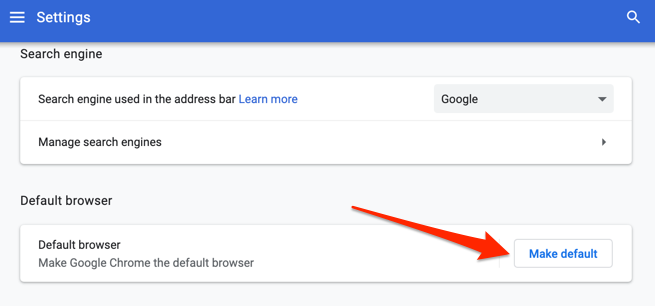
Искате Microsoft Edge като браузър по подразбиране(Microsoft Edge as your default browser) ? Стартирайте менюто Настройки(Settings) на приложението , изберете Браузър(Default Browser) по подразбиране от страничната лента и изберете Направи по подразбиране(Make Default) .

Промяна на браузъра по подразбиране в Windows
Microsoft Edge или Internet Explorer обикновено е уеб браузърът по подразбиране на устройства с Windows . Ако искате да използвате други браузъри за отваряне на уеб връзки, променете браузъра по подразбиране на вашето устройство в менюто Настройки на Windows(Windows Settings) .
Натиснете клавиша Windows(Windows key) + I, за да стартирате приложението Настройки на Windows(Windows Settings) , изберете Приложения(Apps) и изберете Приложения по подразбиране(Default Apps) от страничната лента.
Още по-добре, въведете или поставете ms-settings:defaultapps в адресната лента на браузъра си, натиснете Enter и изберете Open Settings (или Settings ), за да преминете направо към страницата за конфигурация на приложението по подразбиране в менюто (Default App)Настройки на Windows(Windows Settings) .
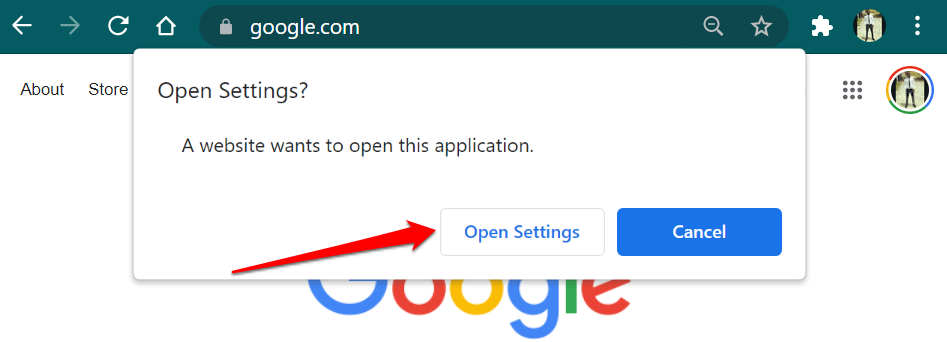
След това(Afterward) изберете приложението в секцията „Уеб браузър“ и изберете предпочитания от вас уеб браузър по подразбиране в прозореца „Избор на приложение“.

На устройства с Windows , работещи със стара или остаряла операционна система ( Windows 8 и по-долу), контролният панел(Control Panel) е единственият начин да промените браузъра си по подразбиране.
- Натиснете клавишите на Windows(Windows keys) + R , въведете контролен панел(control panel) в диалоговия прозорец и изберете OK , за да отворите контролния панел на Windows(open the Windows Control Panel) .

- Задайте опцията „Преглед по“ на Големи икони(Large Icons) и изберете Програми по подразбиране(Default Programs) .

- Изберете Задаване на вашите програми по подразбиране(Set your default programs) .

- Превъртете(Scroll) през списъка с приложения в страничната лента, изберете приложението, което искате като браузър по подразбиране, и изберете Задаване на тази програма по подразбиране(Set this program as default) .
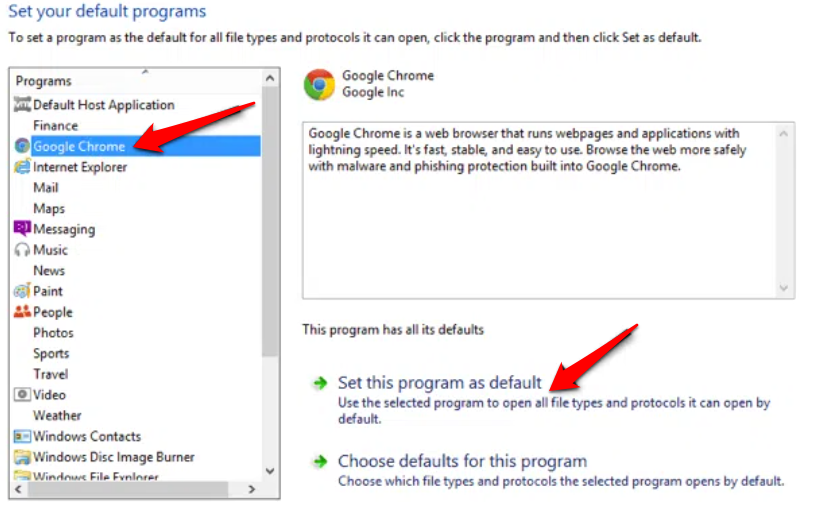
Вижте този урок за промяна на уеб браузъра по подразбиране в по-стари версии на Windows, за да научите повече.
Бонус: Използване на браузъри по подразбиране(Default Browsers) в мобилни приложения(Mobile Apps)
Много приложения за социални медии и имейл на смартфони имат вградени браузъри. Така че, когато докоснете уеб връзка, уеб страницата се отваря директно в приложението. Ако предпочитате да преглеждате уеб страници в уеб браузъра си по подразбиране, ще ви покажем как да го направите в приложения като Gmail , Twitter , Instagram и др.
Използвайте браузъра по подразбиране в Gmail(Use Default Browser in Gmail)
Отворете Gmail, докоснете иконата на менюто(menu icon) , докоснете Настройки(Settings) , докоснете Приложения по подразбиране(Default apps) , изключете Питайте ме кое приложение да използвам всеки път(Ask me which app to use every time) и изберете предпочитания от вас браузър. Изберете Приложение за браузър по подразбиране,(Default browser app) ако искате да отваряте връзки с браузъра по подразбиране в менюто Настройки(Settings) на вашето устройство .
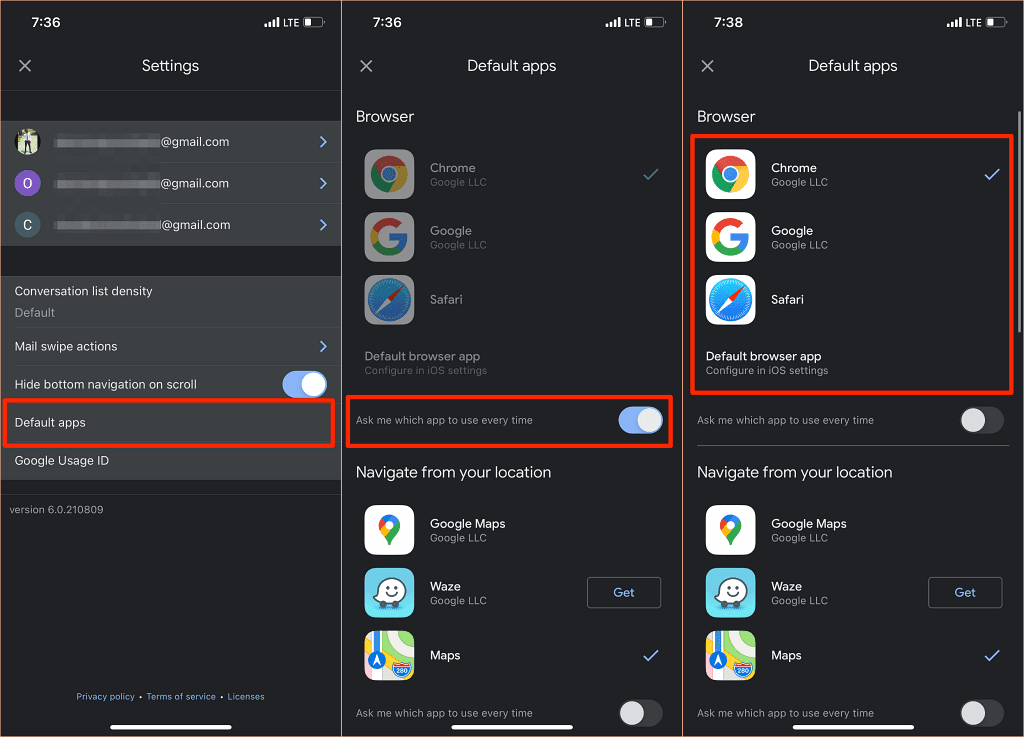
Версията на Gmail за (Gmail)Android вече няма опция за деактивиране на вградения браузър на приложението. Но можете да направите промяната от страницата с информация за приложението на Gmail .
Отидете в Настройки(Settings) > Приложения и известия(Apps & notifications) > Всички приложения(All Apps) (или Вижте всички приложения(See All Apps) ) > Gmail > Отворете поддържани връзки(Open supported links) и изберете Не отваряй в това приложение(Don’t open in this app) .

Използвайте браузъра по подразбиране в Reddit(Use Default Browser in Reddit)
За да използвате браузъра си по подразбиране за отваряне на уеб връзки в приложението Reddit(Reddit app) , докоснете снимката на профила(profile picture) си , изберете Настройки(Settings) , изберете Отвори връзки(Open links) и изберете Браузър по подразбиране(Default browser) .

Използвайте браузър по подразбиране в Twitter(Use Default Browser in Twitter)
Twitter отваря уеб връзки във вградения „ браузър на Twitter “. Ако предпочитате да имате отворени уеб връзки в браузъра по подразбиране на вашето устройство, отидете на настройките „Дисплей и звук“ на приложението, за да направите промяната.
Имайте предвид, че не можете да използвате браузъра по подразбиране на вашия iPhone или iPad, за да отваряте директно външни връзки. Можете да деактивирате вградения браузър на Twitter само на устройства с Android .
Отворете Twitter, докоснете иконата на вашия профил(profile icon) , изберете Настройки и поверителност(Settings and privacy) , изберете Дисплей и звук(Display and sound) и премахнете отметката от Използване на браузър в приложението(Use in-app browser) .

Използвайте браузъра по подразбиране в Google(Use Default Browser in Google)
Приложението Google на устройства с Android отваря връзки от резултатите от търсенето във вградения си браузър. За да използвате вместо това браузъра по подразбиране на вашето устройство, докоснете Още(More) в долния десен ъгъл, изберете Настройки(Settings) , изберете Общи(General) и изключете Отваряне на уеб страници в приложението(Open web pages in the app) .

Въпреки че браузърите в приложението предлагат по-бърз достъп до съдържание, много от тях нямат основни и разширени функции като отметка на уебсайтове, блокиране на реклами, преводач на уеб страници, вградена VPN , мениджър за изтегляне и т.н. Така че почти винаги е по-добре да преглеждате уеб съдържание, като използвате по подразбиране уеб браузър.
Трябва също да споменем, че винаги можете да промените браузъра по подразбиране на вашето устройство толкова пъти, колкото искате. Кажете ни, ако имате въпроси.
Related posts
Как да записвате разговори в Skype на Windows, Mac, iPhone и Android
Как да промените уеб браузъра по подразбиране в Windows 11/10
9 бързи начина да направите изображението прозрачно на Windows и Mac
Как да конвертирате WebP в GIF на Windows или Mac
Как да промените местоположението на папката за изтегляне по подразбиране във всеки уеб браузър
Как да отворите отново затворен раздел на браузъра в Chrome, Safari, Edge и Firefox
Как да подпишете PDF файл в Windows
Защо вече не трябва да използвате Windows XP
Как да получите достъп до Mac файлове от компютър с Windows
Как да запишете WMV видео на Windows Movie Maker на DVD
Справяне с твърде много шрифтове в Windows?
Превключване между раздели във всеки браузър с помощта на клавишни комбинации
Какво е MAC адрес и как да го намерите на компютър или Mac
Включете Windows Tablet PC Components в Windows
Как да свържете проектор към компютър с Windows или Mac
Промяна или подправяне на MAC адрес в Windows или OS X
Как да прехвърляте или мигрирате файлове от Windows PC към Mac
Най-добрите уеб сайтове и плъгини за браузъри за подобряване на вашето Netflix изживяване
Как да изчистя или изтрия последните си документи в Windows
Как да изчистите кеша на всеки уеб браузър
